修改Win7桌面“用户”文件夹路径的方法 Win7桌面“用户”文件夹路径修改图文教程
今天给大家带来修改Win7桌面“用户”文件夹路径的方法,Win7桌面“用户”文件夹路径修改图文教程,让您轻松解决问题。
在Win7系统的桌面,打开“用户”文件夹我们可以看到收藏夹、下载文件、桌面等常用的文件,默认存放路径在C盘,时间久了,会占用大量空间,我们可以修改一下“用户”文件夹的路径,下面请看具体方法。
1、使用Win+R快捷键打开运行,输入regedit,按回车确定;
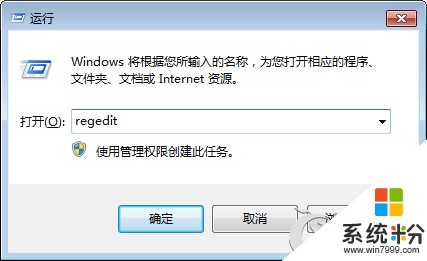
2、打开注册表编辑器,展开HKEY_CURRENT_USERSoftwareMicrosoftWindowsCurrentVersionExplorerShell Folders;
3、在右侧窗口,就是用户文件夹的存放路径,双击打开需要是设置的项,输入存储路径,确定;
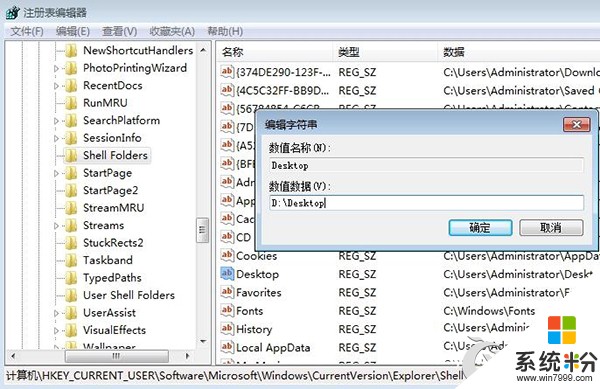
各个项对应的文件夹:
Desktop——桌面
Favorites——IE浏览器收藏夹
My Music——我的音乐
My Pictures——我的图片
My Video——我的视频
Personal——我的文档
{374DE290-123F-4565-9164-39C4925E467B}——下载
4、还需展开HKEY_CURRENT_USERSoftwareMicrosoftWindowsCurrentVersionExplorerUser Shell Folders,按第三步方法修改存储路径;
5、关闭注册表,重启系统。
通过以上设置,就可以将用户文件夹存储路径转移到其他硬盘,我的文档以及桌面都被集中存放在“用户”文件夹中,不会再造成C盘空间不足而且在系统出现问题时也不会有丢失的风险。
以上就是修改Win7桌面“用户”文件夹路径的方法,Win7桌面“用户”文件夹路径修改图文教程教程,希望本文中能帮您解决问题。